Razlogi za oddaljeno namizje
Torej, zakaj moramo imeti možnost daljinskega upravljanja namizja?
Nedostopni dostop
V nekaterih primerih v bližini morda ni nikogar na voljo za odpravo težave z računalnikom. Zdaj recimo, da imate za reševanje težave prijatelja ali tehnika za podporo.
Obstajajo lahko številni drugi scenariji, kot je zgoraj, ki lahko zahtevajo nedosegljiv dostop do vašega sistema. V tem primeru prijatelj / tehnik ali drugi za določen čas pridobijo dostop do sistema. Po opravljenem delu je končano!
Pomembneje je za podjetniško in tehnično raven, kjer lahko stvari postanejo precej neurejene.
Upravljanje z več sejami
V profesionalnem delovnem prostoru boste morda morali delati na več sejah, ki bodo ob učinkovitem vodenju ogromno povečale produktivnost in učinkovitost.
Z oddaljenim namizjem pri roki lahko brez težav preklapljate z enega sistema na drugega. Z vsakim primerkom lahko pri vsakem od njih neposredno izvajate različne naloge.
Zmanjšanje stroškov
Na oddaljenem namizju lahko dramatično zmanjšate stroške. Isti stroj lahko uporabljate med številnimi uporabniki; ni potrebe po individualni programski opremi in strojih.
Upoštevajte na primer Microsoft Office Suite. Z oddaljenim namizjem lahko na isti napravi deluje več ljudi z isto programsko opremo! Ni vam treba kupovati za posamezen MS Office Suite, medtem ko popolnoma LEGALNO uživate v vseh funkcijah!
Svoboda
To je tisti vidik, ki mi je najbolj všeč. Z uporabo povezave z oddaljenim namizjem lahko neposredno dostopate do svoje delovne postaje od koder koli in kadar koli. Vse, kar potrebujete, je le omogočiti povezavo z oddaljenim namizjem z ustrezno programsko opremo in internetno povezavo.
Previdno
Povezava z oddaljenim namizjem je nedvomno močno orodje, ki je resnično dragoceno v številnih situacijah. Vendar ni nikoli brez težav in zaradi svoje narave je povezava z oddaljenim namizjem lahko precej nevarna.
Prva in najpomembnejša stvar je varnost. V vaš sistem dovoljujete nekoga drugega. Pravzaprav dajete moč tudi najbolj kritičnim sposobnostim. Prevarant s takšno sposobnostjo lahko zlahka izvaja nezakonita dejanja v vašem sistemu. Torej, poskrbite, da boste dovolili nekoga, ki je vreden zaupanja.
Za ta namen potrebujete tudi varno internetno povezavo. Če vas nekdo vohlja po omrežju, je mogoče spremeniti omrežne podatke in povzročiti resnično zmedo.
Poleg tega omrežje ne bi smelo postati ozko grlo za povezavo z oddaljenim namizjem. Če je omrežje ozko grlo, se bo skupna izkušnja in zmogljivost zmanjšala na najslabše.
TeamViewer za oddaljeno namizje
Zdaj, kadar govorimo o oddaljenem namizju, nam najprej pade na pamet TeamViewer. Je zmogljiva in priljubljena programska oprema, ki omogoča varno povezavo z oddaljenim namizjem na enostaven način za vse vrste namenov - osebne, profesionalne in poslovne.
V primeru TeamViewer je brezplačen za osebno uporabo. Za plačane načrte je tudi cena izjemno dostopna in poceni, kljub zagotavljanju toliko funkcij. Je varen, hiter in predvsem zanesljiv. TeamViewer si je v tem sektorju prislužil ime kot ena najboljših storitev oddaljenega namizja med vsemi.
Oglejmo si TeamViewer Linux Mint - eno najbolj priljubljenih distribucij Linuxa vseh časov.
Pridobivanje TeamViewerja
Pridobite TeamViewer na uradni strani.

Začnite prenašati DEB paket TeamViewer.

Ko je prenos končan, zaženite naslednje ukaze -
cd ~ / prenosi /sudo apt namestite ./ teamviewer_14.1.9025_amd64.deb
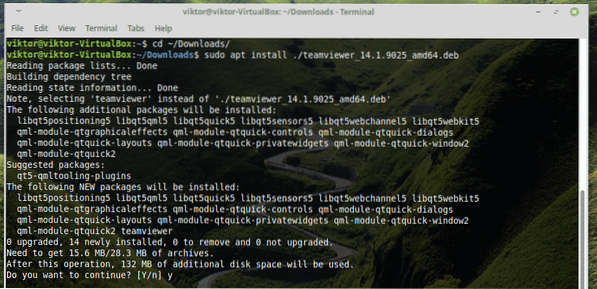
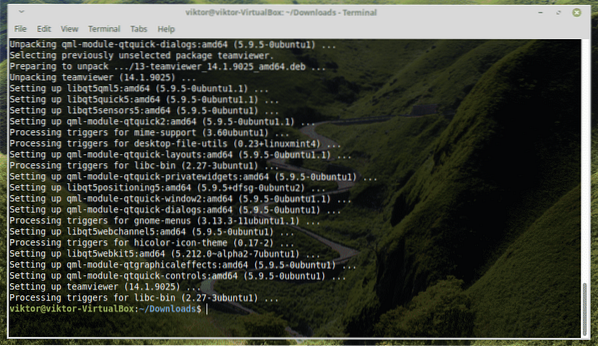
Ste opazili, da za namestitveno delo uporabljam APT? Med namestitvijo skrbi za odvisnosti.
Uporaba TeamViewer
Ko je namestitev končana, zaženite TeamViewer -
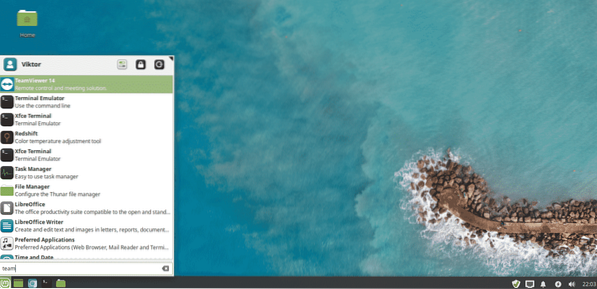
Sprejmite licenčno pogodbo -
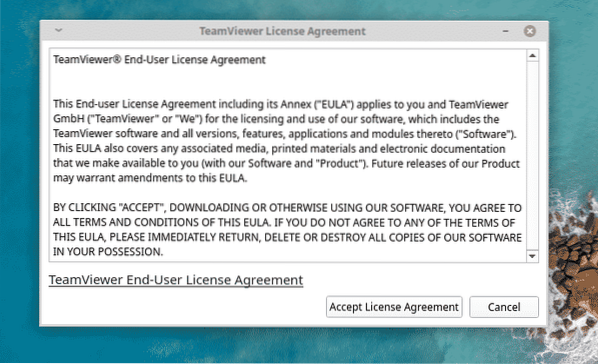
Voila! TeamViewer je pripravljen za uporabo!

Če želite, da se nekdo drug poveže z vašim sistemom, mu morate predložiti ID in geslo.
Na primer, uporabljam sistem Windows in se želim povezati s svojim računalnikom Linux.
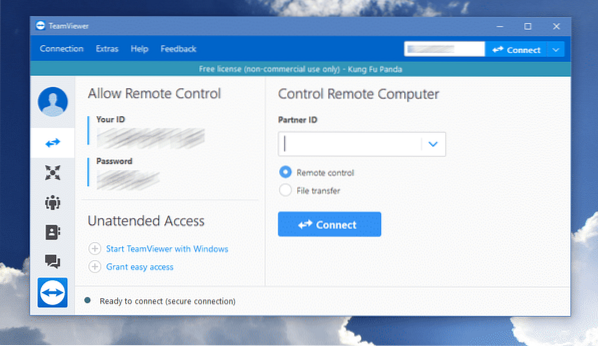

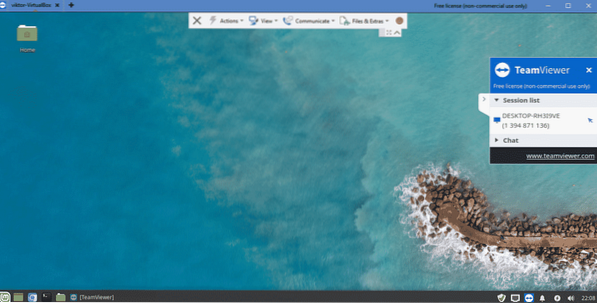
Voila! Do svojega računalnika Linux dostopam neposredno iz računalnika Windows!
Zdaj sledite enakim korakom v vašem sistemu Linux -
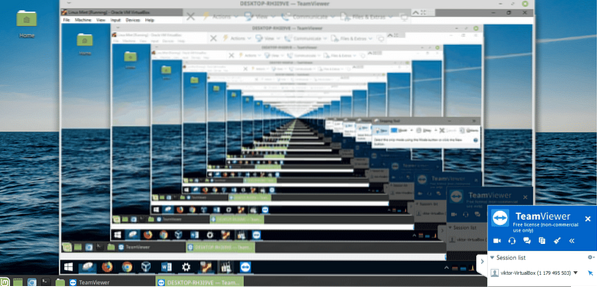
Torej, nova lekcija zame - NIKOLI ne dostopajte do gostiteljskega sistema prek TeamViewerja, medtem ko uporabljate VirtualBox! Naučite se namestiti Linux Mint na VirtualBox.
Uživajte!
 Phenquestions
Phenquestions


